Google Keep पर ईमेल भेजना वास्तव में आसान है। यह अद्भुत नोट्स ऐप Google के अधिकांश पारिस्थितिकी तंत्र में पूरी तरह से एकीकृत है। यह Google डॉक्स और Google ड्राइव के साथ-साथ Gmail के साथ भी बढ़िया काम करता है। यदि आप अपने Google Keep ऐप पर ईमेल भेजना चाहते हैं, तो Gmail का उपयोग करना सबसे अच्छा है।
आपको बस Google Keep ऐप की आवश्यकता है, जो अधिकांश आधुनिक स्मार्टफ़ोन पर पहले से इंस्टॉल है, और एक Google खाता, यानी जीमेल खाता है। अपनी खूबियों के आधार पर, जीमेल सबसे अच्छे ईमेल क्लाइंट में से एक है, लेकिन Google के अन्य ऐप्स के साथ मिलकर यह बेजोड़ है। आगे पढ़ें और जानें कि अपने ईमेल को Google Keep नोट्स के रूप में कैसे रखें।
आवश्यकताएं
इस कार्य के लिए आवश्यकताएँ काफी सरल और सीधी हैं। तार्किक रूप से, आपको वाई-फाई या ईथरनेट केबल कनेक्शन के माध्यम से इंटरनेट से कनेक्ट होना होगा। फिर, आपके पास Google Keep होना चाहिए, जो एक निःशुल्क ऐप है, जो अधिकांश एंड्रॉइड फोन पर पहले से इंस्टॉल है।

आपको Google Keep के नवीनतम संस्करण का उपयोग करना चाहिए, इसलिए बेझिझक इस आधिकारिक लिंक का उपयोग करें डाउनलोड करना एंड्रॉइड, आईओएस, क्रोम एक्सटेंशन या यहां तक कि ब्राउज़र संस्करण पर ऐप। बस मुख्य वेबपेज पर ट्राई गूगल कीप पर क्लिक करें।
आख़िरी चीज़ जो आपको चाहिए वह है एक Google खाता. यह अनुशंसा की जाती है कि आप Keep इंस्टॉल करने से पहले एक बना लें। ये दोनों आपके डिवाइस पर एक साथ एकीकृत हो जाएंगे। का पीछा करो जोड़ना यदि आपके पास पहले से कोई Google खाता नहीं है तो एक Google खाता बनाने के लिए। यह आपका जीमेल अकाउंट भी होगा और आप इससे सीधे अपने Google Keep पर ईमेल भेज सकते हैं।
ऑन-स्क्रीन निर्देशों का पालन करें और अपने जीमेल खाते में साइन इन करें। जब आपका काम पूरा हो जाए, तो आप Google Keep को ईमेल भेजने के लिए आगे बढ़ सकते हैं।
Google Keep को ईमेल कैसे भेजें
अब तक (जनवरी 2020) Google Keep पर ईमेल भेजने का एकमात्र तरीका जीमेल क्लाइंट है। जब आप इसमें महारत हासिल कर लेते हैं तो यह प्रक्रिया वास्तव में हास्यास्पद रूप से आसान हो जाती है। इन निर्देशों का पालन करें:
- अपने जीमेल खाते में साइन इन करें।
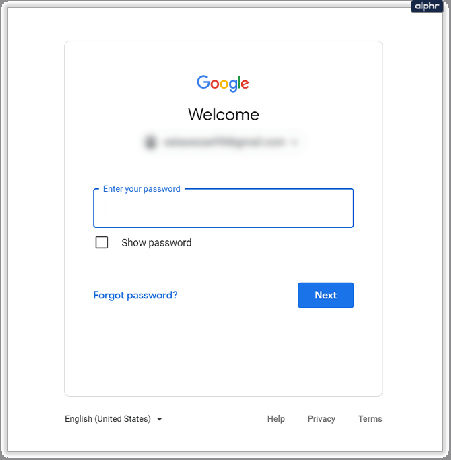
- अपने इनबॉक्स, भेजे गए, ड्राफ्ट संदेश या किसी अन्य श्रेणी पर क्लिक करें। कोई भी ईमेल दर्ज करें जिसे आप Google Keep को भेजना चाहते हैं।
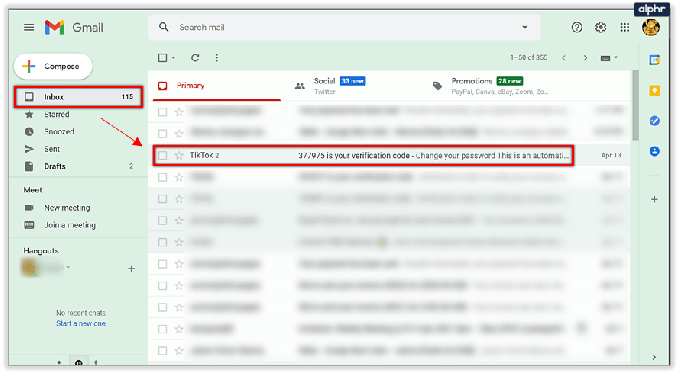
- ईमेल स्क्रीन के सबसे दाईं ओर Keep आइकन पर क्लिक करें। यह पीले रंग की पृष्ठभूमि वाला एक सफेद लाइटबल्ब है।

- नोट लें पर क्लिक करें. नोट में शीर्षक और वैकल्पिक पाठ जोड़ें. नोट में स्वचालित रूप से आपके ईमेल का लिंक होगा।
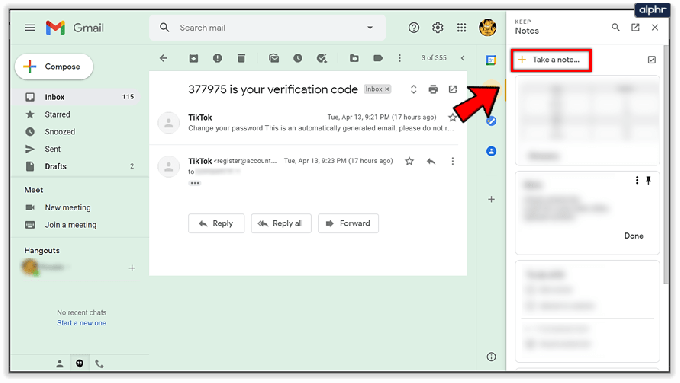
- जब आप तैयार हों तो Done पर टैप करें।

- आपका ईमेल Google Keep को भेजा जाएगा. जैसे ही आप इंटरनेट से कनेक्ट होंगे, ईमेल Google Keep में एक नए नोट के रूप में दिखाई देगा।
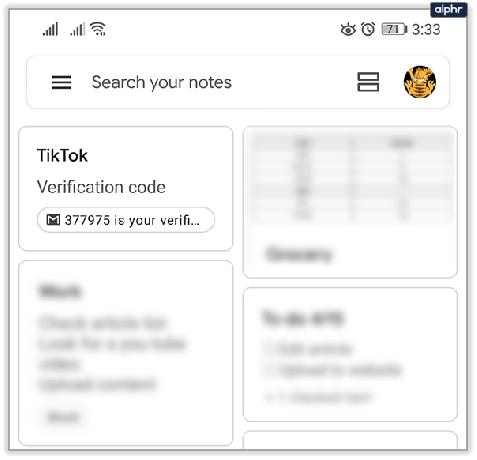
आप Google Keep में ईमेल के साथ क्या कर सकते हैं?
यह मानते हुए कि सब कुछ ठीक रहा, अगली बार जब आप अपने डिवाइस पर Google Keep प्रारंभ करेंगे तो आपका ईमेल आपका इंतजार कर रहा होगा (ध्यान दें कि ईमेल लोड करने के लिए इंटरनेट कनेक्शन आवश्यक है)। यह आपके नोट्स के शीर्ष पर होना चाहिए. इस पर टैप करें.
आपको अपने ईमेल का शीर्षक, आपके द्वारा जोड़ा गया विवरण और आपके ईमेल का लिंक दिखाई देगा। इस ईमेल को Google Keep पर किसी भी अन्य नोट के समान माना जाएगा। नोट को अपनी इच्छानुसार बदलने के लिए अपनी स्क्रीन के नीचे तीन बिंदुओं (अधिक) पर टैप करें।
आप इस नोट में रंग जोड़ सकते हैं, इसे लेबल कर सकते हैं, एक सहयोगी जोड़ सकते हैं (हम इसके बारे में अगले भाग में बात करेंगे), इसे Google डॉक्स या अन्य ऐप्स पर भेज सकते हैं, इसकी एक प्रति बना सकते हैं, या इसे पूरी तरह से हटा सकते हैं।
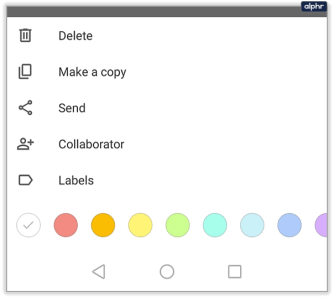
इसके अतिरिक्त, आप ईमेल नोट को Google Keep के शीर्ष पर (आपकी स्क्रीन के ऊपरी-दाएँ कोने में तीसरा आइकन) पिन कर सकते हैं। आप ईमेल के बारे में एक अनुस्मारक सेट कर सकते हैं (पिन आइकन के ठीक बगल में), या आप नोट को संग्रहीत कर सकते हैं (ऊपरी-दाएं कोने में, दाईं ओर सबसे दूर का आइकन)।
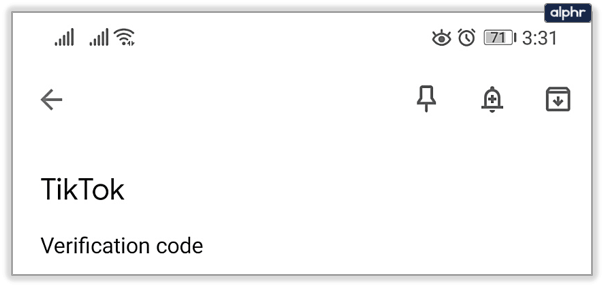
अपने ईमेल के बारे में अनुस्मारक सेट करना बहुत उपयोगी हो सकता है। आप वह दिनांक और समय चुन सकते हैं जब आप याद दिलाना चाहते हैं, और अनुस्मारक को दैनिक, साप्ताहिक आदि दोहराने की व्यवस्था भी कर सकते हैं। यदि आप ईमेल के लिंक को अपने Google Keep संग्रह में सहेजना चाहते हैं तो संग्रह करना भी उपयोगी है।
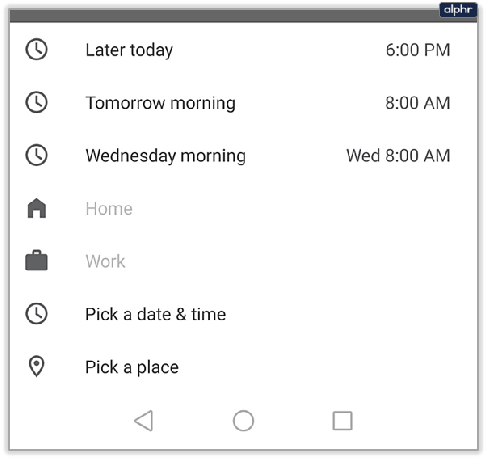
आप Google Keep के ऊपरी-बाएँ कोने पर हैमबर्गर मेनू (तीन क्षैतिज रेखाएँ) पर टैप करके और ड्रॉपडाउन मेनू से इसे चुनकर किसी भी समय पुरालेख तक पहुँच सकते हैं।
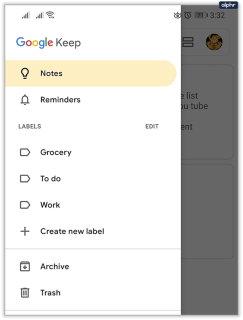
एक सहयोगी जोड़ना
Google Keep को ईमेल भेजने के अलावा, आप अपने नोट्स अपने दोस्तों या सहकर्मियों को भी दिखा सकते हैं। यह बहुत सरल है:
- अपना ईमेल भेजने के बाद अपने डिवाइस पर Google Keep लॉन्च करें।
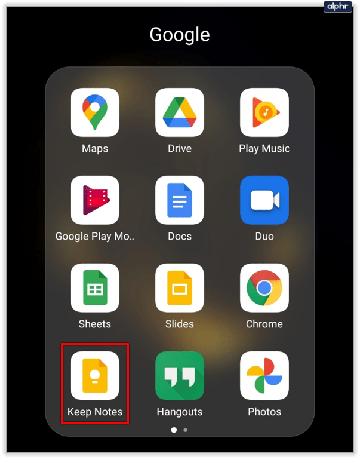
- ईमेल नोट पर टैप करें.
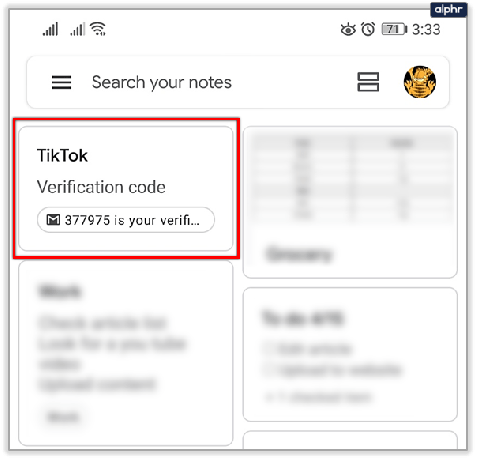
- निचले दाएं कोने में अधिक आइकन पर टैप करें।
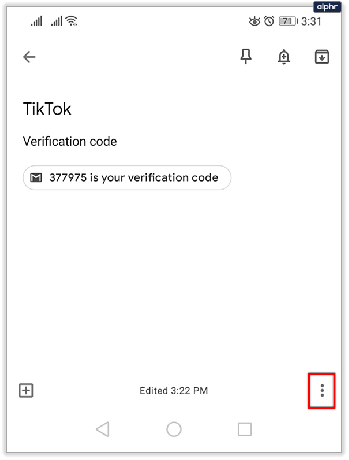
- सहयोगी पर टैप करें.
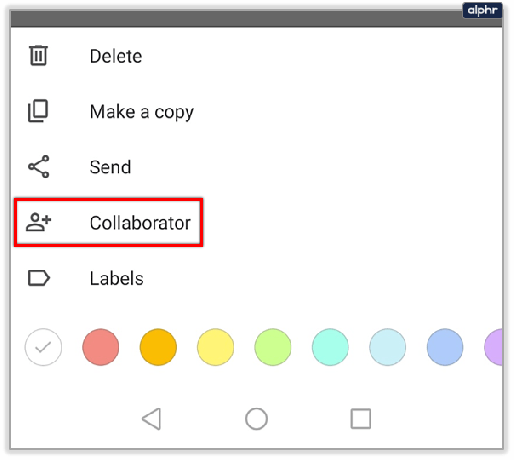
- अपने संपर्कों में से एक का चयन करें या सहयोगी का ईमेल पता मैन्युअल रूप से दर्ज करें। आप एक ही समय में कई लोगों को जोड़ सकते हैं.
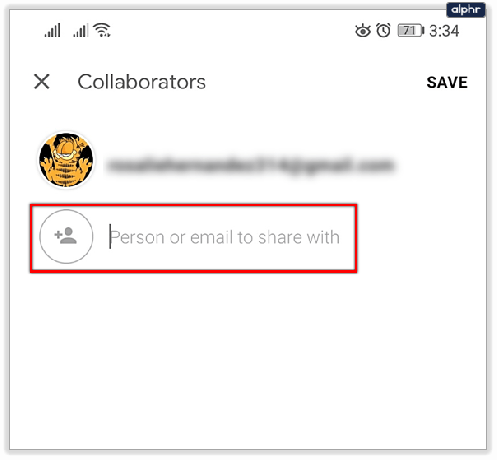
- सेव पर टैप करें और बस, सभी सहयोगी जुड़ जाएंगे।
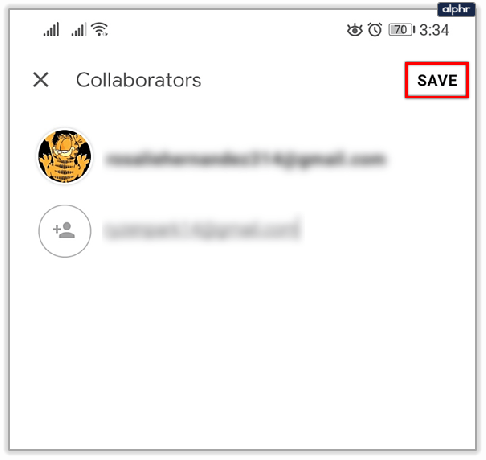
फिर आपके सहयोगी नोट देख सकते हैं, और इसे अपनी इच्छानुसार संपादित कर सकते हैं। यह तब बहुत उपयोगी है जब आप अपने नोट्स किसी के साथ साझा करना चाहते हैं क्योंकि वे इसे किसी भी डिवाइस से एक्सेस कर सकते हैं। आप नोट में उनके संपादनों पर नज़र रख सकेंगे, और इसके विपरीत भी।
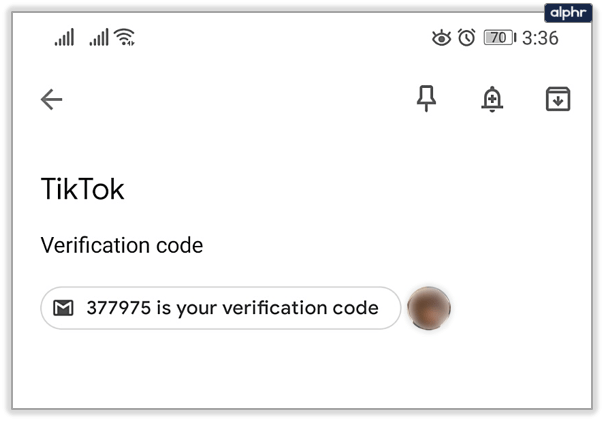
अपने ईमेल रखें
कभी-कभी, आपके ईमेल क्लाइंट में ईमेल संग्रहीत करना पर्याप्त नहीं होता है। यदि आप उन्हें संग्रहित करना चाहते हैं, सहकर्मियों के साथ साझा करना चाहते हैं, या केवल उनके नोट्स रखना चाहते हैं, तो ऐसा करने का यह सबसे अच्छा तरीका है। Google Keep Google के पारिस्थितिकी तंत्र का एक अभिन्न अंग है, और यह Gmail को और भी बेहतर बनाता है।
Google के सभी ऐप्स एक-दूसरे के पूरक हैं और एक साथ काम करते हैं। इसीलिए वे इतने शक्तिशाली हैं। क्या आपने अपने ईमेल Google Keep में रखने का प्रबंधन किया? इनमें से कौन सी विशेषता आपकी पसंदीदा है? नीचे टिप्पणी अनुभाग में हमें बताएं।




